Awesome Streams è un nuovo “incredibile” addon creato per Kodi e dedicato allo streaming dei canali sportivi. L’idea non male e l’addon promette bene ma purtroppo ha ancora dei grossi problemi nella visualizzazione di molti canali. Nessun problema invece per lo streaming live degli eventi sportivi che anzi mostra una buona fluidità e stabilità. Per la visione di alcuni canali potrebbe essere indispensabile modificare i DNS (vedi guide)
Premessa: Awesome Streams non è stato creato dal team di Kodi ma da sviluppatori di terze parti non autorizzati. Eventuali violazioni di copyright non sono quindi da imputare a Kodi nè tantomeno a noi di androidaba.net.
AwesomeStreams può essere installato sia tramite file zip che tramite l’aggiunta manuale della repo; vediamo insieme i passaggi per le due differenti procedure:
Installazione da file zip
- Scaricate il file zip di Awesome Streams da questo link
- Avviate Kodi e cliccate su SISTEMA / Add-on / Installa da un file zip
- Recetavi nella cartella in cui avete scaricato il file e installatelo cliccandoci su una volta
- Ora cliccate su Installa da repository / Awesome repo / Add-on Video / AwesomeStreams / Installa
- Il nuovo add-on è ora disponibile nella home nel percorso VIDEO / Add-on Video / AwesomeStreams.
Installazione manuale
- Avviate Kodi, portatevi su SISTEMA e cliccate su Gestione File
- Cliccate due volte su Aggiungi Sorgente
- Cliccate su Nessuno
- Inserite la url https://archive.org/download/repo.awesome e cliccate su Fatto
- Lasciate il nome repo.awesome e cliccate su OK
- Tornate nella home di Kodi e cliccate su SISTEMA / Add-on / Installa da un file zip / repo.awesome
- Cliccate ora su repository.awesome.zip e attendete la notifica di conferma dell’installazione
- Cliccate su Installa da repository / Awesome repo / Add-on Video / AwesomeStreams / Installa
- Il nuovo add-on è ora disponibile nella home nel percorso VIDEO / Add-on Video / AwesomeStreams.
Bene, ora che l’addon è stato installato, tornate nel menu principale di Kodi e cliccate su VIDEO / Add-on Video / AwesomeStreams.
Se ti piace il nostro sito e vuoi contribuire a darci una mano, non esitare a offrirci un caffè o almeno visitaci senza Adblock 🙂
















![Nasce GURUHITECH, l’alternativa a KodiMod 100% legale [KODI] guruhitech fanart](https://www.androidaba.net/wp-content/uploads/2021/01/guruhitech-fanart2-218x150.jpg)





























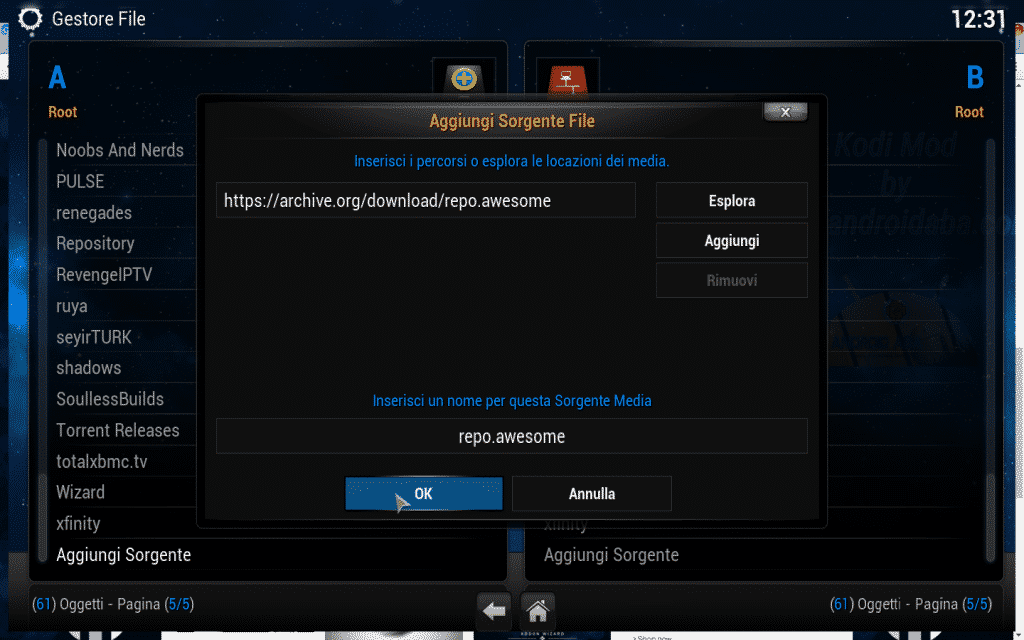
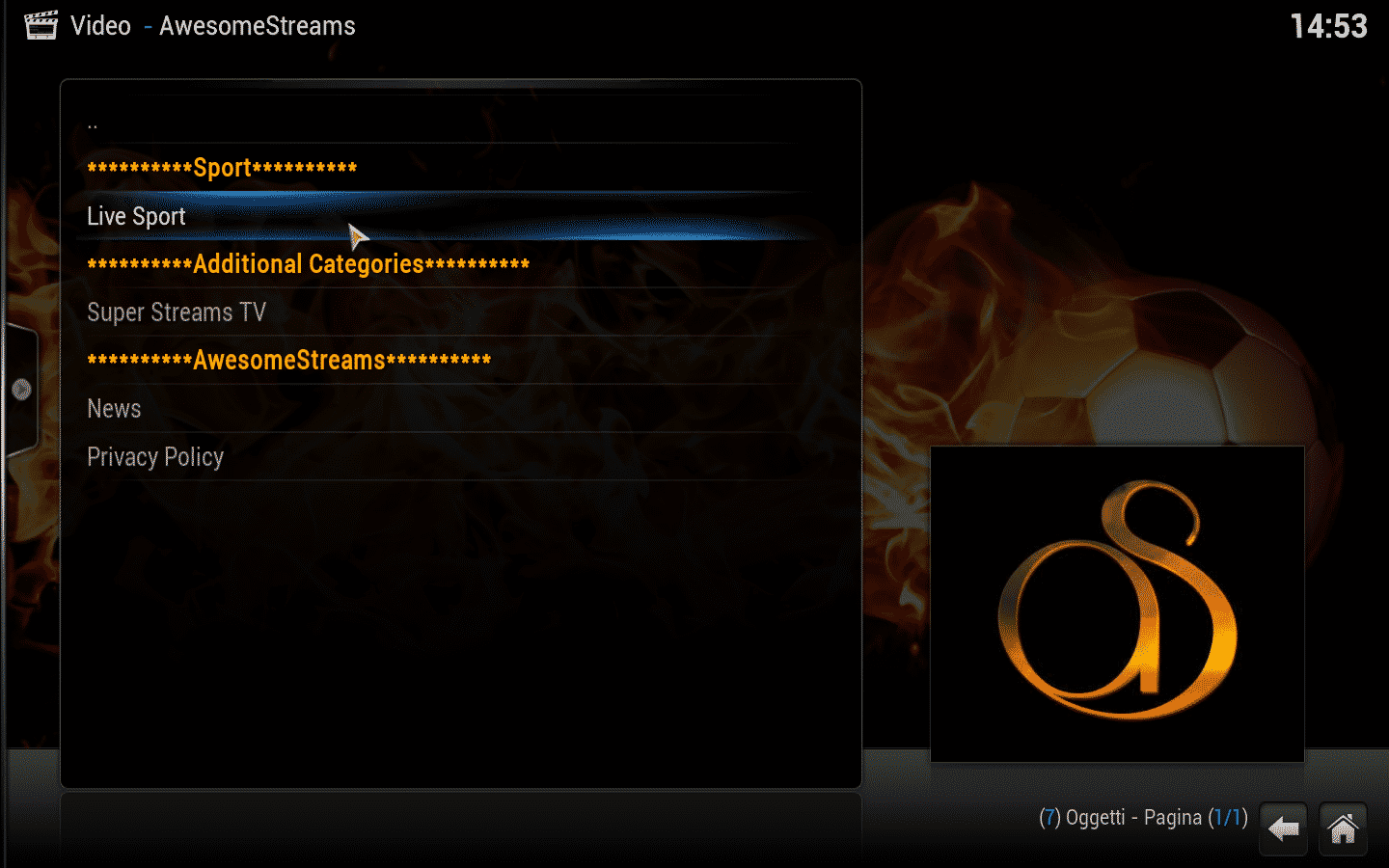
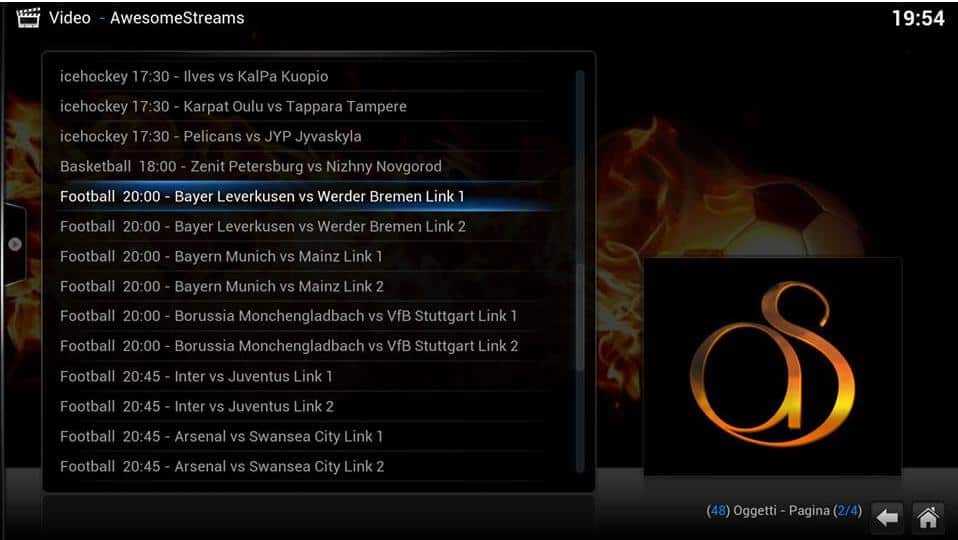
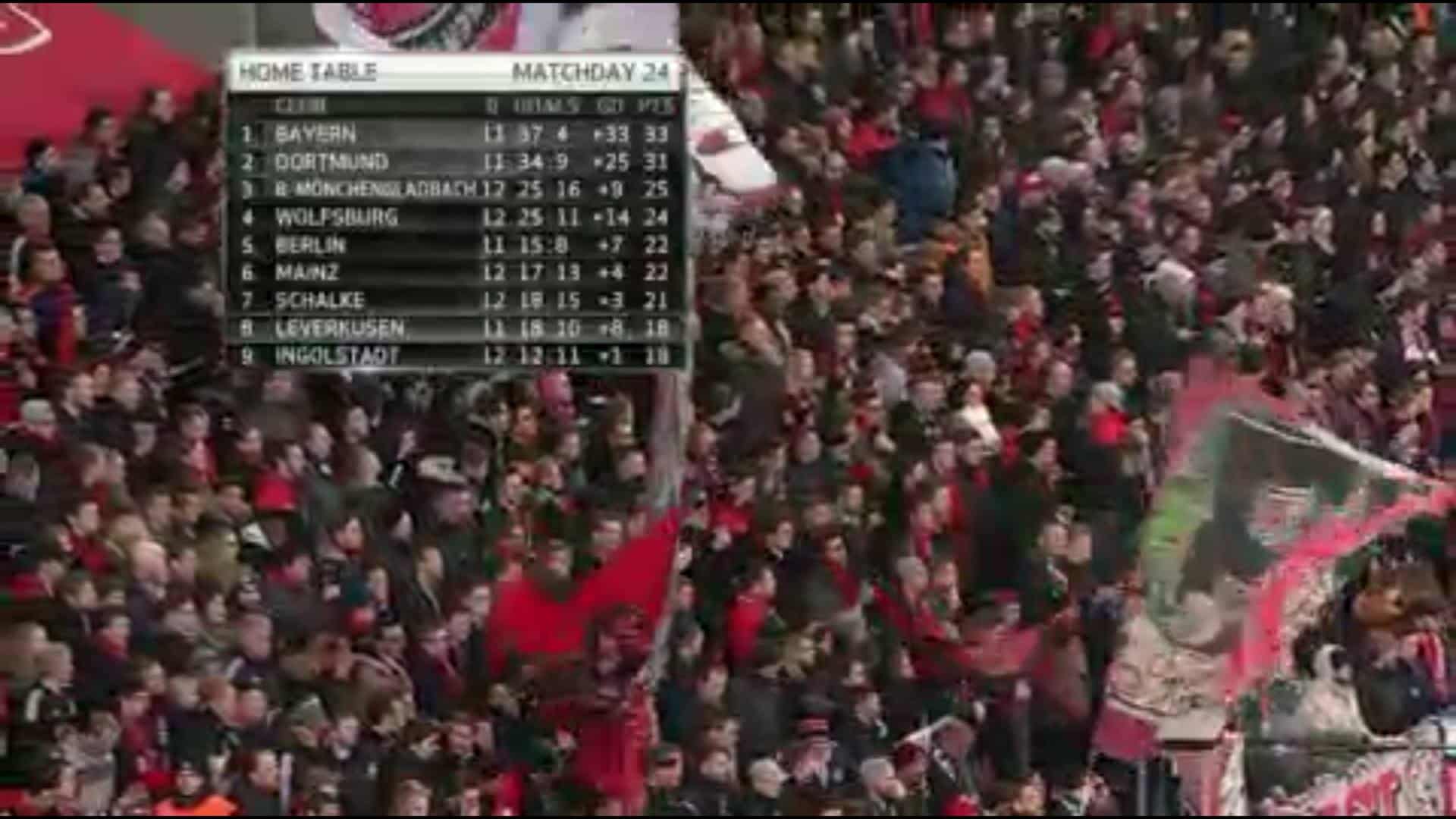



![Fido Video Addon [KODI] fido video addon fanart](https://www.androidaba.net/wp-content/uploads/2020/12/fido-video-addon-fanart-218x150.jpeg)



grazie 1000, funziona tutto nuovamente!!!!
🙂 ottimo allora 😀
installato wizard!!
quando clicco su awesome streams, fino all’ultima volta che l’ho usato, si apriva e potevo guardare tutti i canali della lista, invece adesso come clicco mi esce l’errore come l’ho descritto sopra
prova a riavviare kodi o a pulire la cache. ci sono vari tool per farlo, tipo questo: http://www.androidaba.com/ares-wizard-scopri-fantastico-tool-kodi/
no, non funziona! peccato perchè gli altri add funzionano bene solo questo non si apre
ma quali caanli nn ti are? gli erori do log possobi dipendere da vari fattori; oltre ai dns o vpn possobo dipendere dalla banda richiesta. molti caanli americani viaggiano su connesioni che supernao i 30 mega e molto connessioni italiane non raggiungono quei livelli
fatto!! vediamo ora su kode se funziona!!
ho visto ma non c’è la spiegazione per chi ha windows 10, sono arrivato fino ad un certo punto, non riesco a trovare come apriore l’ultima finestra dove ci sono i dns, fino alla penultima ci sono arrivato, cmq grazie ancora
vorrà dire che faremo una guida al più presto 😀
ho fatto ma mi dice error awesome stream, visualizza il log per ulteriori informazioni
per alcuni caanli è indispensabile modificare i dns; nella guida ci sono i link che reindirizzano agli articoli dedicati
grazie 1000
🙂 figurati
chiedo scusa ma esiste ancora awesome stream? se clicco sul vostro link si apre un sito di pubblicitò
i download passano da adfly, una pagina pubblicitaria di 5 secondi; in alto a destra c’è un conto alla rovescia, allo scadere dei 5 secondi clicca su AVANTI
purtroppo mi da errore non apre
non t apre i canali?
quando clicco su add on mi dice errore
Purtroppo da qui non siamo in grado di dirvi a cosa siano dovuti questi errori